Допоможемо вам відфільтрувати найкращий GIF-редактор – 5 варіантів
Який мультимедійний формат нам слід обрати, коли ми хочемо зафіксувати чийсь яскравий вираз обличчя, момент, коли здувається пелюстка квітки чи листок, або сцену вибуху феєрверку? Зображення можуть записувати лише статичні сцени, тоді як відео здаються банальними. На щастя, існує більш підходящий носій: файли GIF; хоча GIF — це лише формат зображення, але його можна використовувати для захоплення короткого моменту, розмір файлу набагато менший, ніж відео. Тому багато людей створюють смайлики у форматі GIF, щоб передати більш душевні емоції.
Як створити власні GIF-зображення? Нам потрібно лише відео або зображення як матеріал, а потім ми використовуємо професійне програмне забезпечення для завершення обробки. У цій статті ми познайомимо вас із п'ятьма... найкращі редактори GIF-файлівВони прості у використанні, не мають порогових значень і мають на меті дозволити кожному ефективно зберігати найкращі моменти.
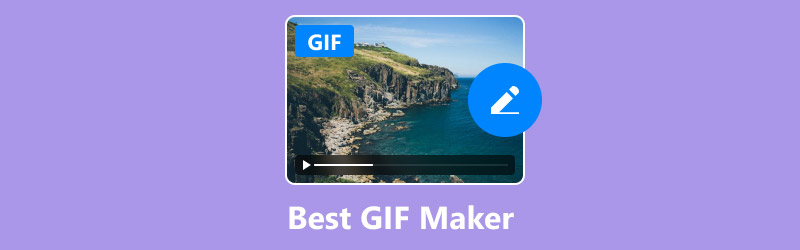
- СПИСОК ПОСІБНИКІВ
- Топ 1: ArkThinker Video Converter Ultimate
- Топ-2: Canva
- Топ-3: Зробіть GIF-анімацію
- Топ-4: Giphy Create
- Топ-5: Movavi для Mac
Топ 1: ArkThinker Video Converter Ultimate
Причина, чому ми поставили ArkThinker Video Converter Ultimate на перше місце в наших рекомендаціях, полягає не лише в тому, що він має безкоштовний найкращий інструмент для створення GIF-файлів, який може допомогти нам досягти нашої головної мети, але й тому, що це програмне забезпечення являє собою набір усіх поширених інструментів для обробки аудіо та відео. Маючи підтримку понад 1000 мультимедійних форматів, ArkThinker Video Converter Ultimate може задовольнити майже всі наші потреби в обробці мультимедійних файлів, і не буде жодної несумісності файлів. Якщо ми використовуємо ArkThinker Video Converter Ultimate для створення GIF-зображень, ми також можемо використовувати різні фільтри, доступні на платформі, для досягнення більш барвистих ефектів.
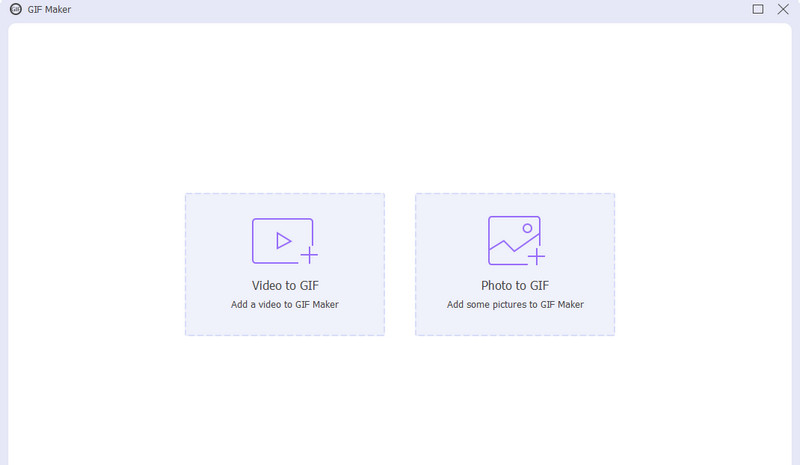
• Створюйте GIF-файли із завантажених відео або зображень.
• Підтримка понад 1000 мультимедійних форматів.
• Конвертуйте будь-яке відео, аудіо та зображення у популярні цифрові формати.
• Для покращення зображень GIF можна використовувати кілька попередньо встановлених фільтрів.
- Підтримка систем Windows та Mac; немає проблем із сумісністю.
- Працює дуже швидко.
- Існує високий ступінь персоналізації, і багато елементів екрана GIF можна налаштувати за бажанням.
- Деякі функції платформи не є безкоштовними.
Після нашого тестування ми виявили, що ArkThinker Video Converter Ultimate дозволяє користувачам налаштовувати контрастність, насиченість, яскравість, відтінок та інші елементи GIF-файлу за бажанням, а також можна додавати багато фільтрів. Усі зміни можна переглядати безпосередньо на сторінці. Це, безумовно, найкращий конструктор GIF-файлів для ПК.
Топ-2: Canva
Після знайомства з одним із важковаговиків, будь ласка, не зупиняйтеся на досягнутому; давайте продовжимо з ще одним мета-AI GIF-конструктором, Canva. Звичайні аудіо/відео редактори, мабуть, чули про цю платформу або використовували її. Хоча Canva – це онлайн-інструмент для редагування мультимедіа, він не поступається будь-якій настільній програмі з точки зору функцій та продуктивності. Ми можемо працювати із зображеннями, відео та аудіо, а також створювати всілякі ілюстрації, включаючи високоякісні GIF-файли. Якщо ви хочете розробити іконки або постери для свого бренду, Canva вас не розчарує.
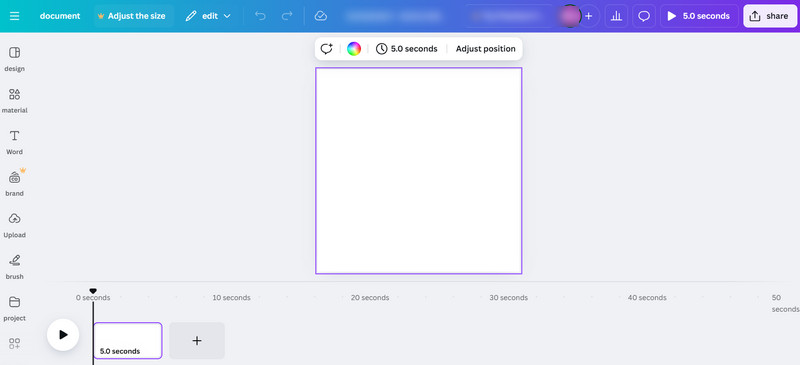
• Розробляти різні типи стилів, зображень, форм та елементів.
• Чудові інструменти для співпраці, що дозволяють членам команди ефективно редагувати свою роботу.
• Обробка або створення аудіо, відео, зображень за допомогою величезних медіатек.
• Вбудований розділ штучного інтелекту для розуміння ваших різноманітних потреб та їх задоволення.
- Надання комплексного обслуговування. Вбудовані численні шаблони та матеріали.
- Рівень створення GIF-файлів дуже професійний, з багатьма стилями.
- Розділ для співпраці в команді зручний. Підтримує одночасну роботу кількох людей над проєктами.
- Згенерований контент може бути більш гомогенізованим.
- Багато функцій можна розблокувати, лише заплативши за них.
Просто завантажте матеріал на платформу Canva. Вона добре сприймає все та відповідно генерує яскраві GIF-файли. Ми також можемо використовувати такі елементи, як стікери та шрифти на платформі, щоб збагатити вміст на екрані GIF. Анімаційний ефект, створений цим найкращим конструктором GIF-файлів з відео, дуже природний та плавний; лише деякі високоякісні шаблони анімації доступні для спроби, оновивши обліковий запис.
Топ-3: Зробіть GIF-анімацію
Як видно з назви, цього разу у нас є потрібний інструмент. Функціональність Make A GIF повністю відображається в назві. Це онлайн-конструктор GIF-файлів, який підтримує контент, який можна використовувати як відеоматеріали, не обмежуючись традиційними локальними відео чи зображеннями. Ми можемо додавати відеокліпи безпосередньо з YouTube, Facebook та інших платформ або навіть знімати відео безпосередньо за допомогою веб-камери, а потім створювати GIF-файли. Тут ми можемо побачити чудові роботи попереднього покоління та, можливо, отримати натхнення.
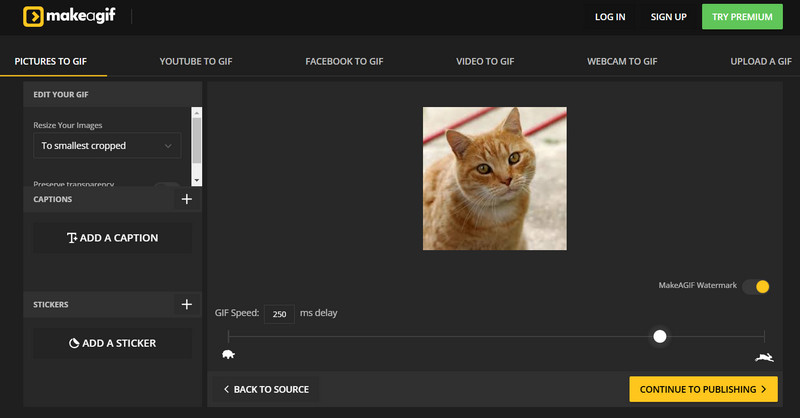
• Підтримка локального завантаження зображень та відео для створення GIF-файлів.
• Підтримка додавання матеріалів із соціальних платформ, таких як YouTube, Facebook тощо.
• Величезна бібліотека наліпок та кліпів, доступних для використання.
• Дозволити додавати водяний знак на GIF-файлі файли.
- Існує багато різних способів додавання матеріалу.
- Повністю безкоштовний та безпечний у використанні.
- Існує хороша спільнота зі створення GIF-анімацій, де користувачі можуть демонструвати свої роботи та спілкуватися один з одним.
- Для створення GIF-анімації необхідно завантажити два або більше зображень.
- Існує обмеження на розмір завантажуваного відео. Розмір відео не може перевищувати 25 МБ.
Нам дуже подобається можливість налаштовувати швидкість анімації та одразу переглядати ефект у Make A GIF, ніби статичне зображення справді оживає. Однак обмеження щодо завантаження матеріалу можуть спричинити деякі незручності; наприклад, ми не можемо безпосередньо завантажувати довгі відео, а потрібно обрізати їх до розміру менше 25 МБ. Також програма не підтримує створення GIF-файлів лише з одного зображення.
Топ-4: Giphy Create
Giphy — це дуже модний онлайн-конструктор GIF-файлів, і все в ньому легко та просто. Тут немає багато дурниць; перейдіть на сторінку та почніть завантажувати кліпи та створювати GIF-файли. Ви можете додавати фільтри, стікери та текст, а бібліотека Giphy — це ціла колекція анімованих стікерів, які можна перетягувати, щоб прикріпити їх до екрана. Окрім веб-версії, ми також можемо завантажити додаток на свої телефони для створення GIF-файлів. Щоб сказати, що це найчудовіший стиль та найкращий додаток для створення GIF-файлів, ми не можемо пропустити Giphy.
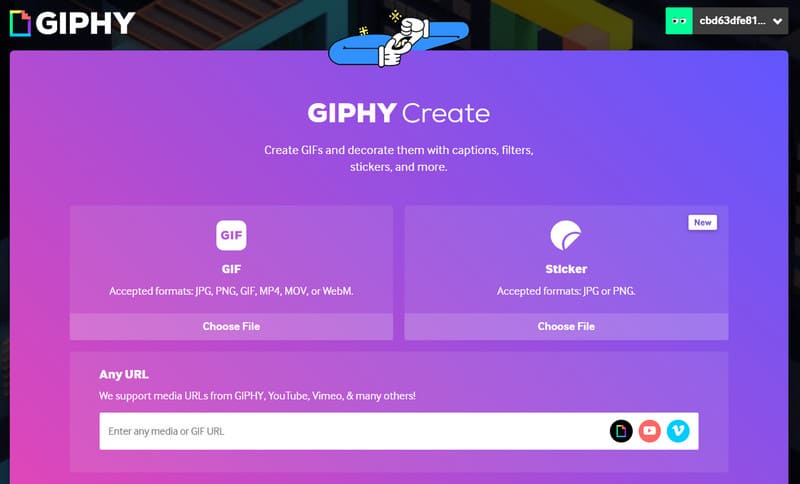
• Підтримка завантаження зображень та відео у форматі GIF.
• Безкоштовне додавання локальних візерунків для заповнення бібліотеки стікерів.
• Підтримка налаштування співвідношення сторін та розміру зображення на ваш смак.
- Дуже простий та зрозумілий у використанні, без зайвої інформації.
- Абсолютно безкоштовно та безкоштовно в експлуатації.
- Сторінка реєстрації перестає реагувати. Але ви не можете створювати GIF-файли без реєстрації.
Простий стиль Giphy та досить сучасний дизайн забезпечують чудовий досвід роботи з ним, а також він має всі функції, які має мати кваліфікований GIF-мейкер. Однак, коли ми спробували завантажити кліп, програма попросила нас зареєструватися, але розділ реєстрації за допомогою електронної пошти, здається, не відповів. Однак користувачі все ще можуть увійти через свій обліковий запис Apple.
Топ-5: Movavi для Mac
Якщо ви шукаєте найкращий засіб для створення GIF-файлів для Mac, вам може знадобитися наступний Movavi Video Converter. Він такий самий, як і ArkThinker Video Converter Ultimate, про який ми згадували в попередній статті; обидва є універсальними інструментами для редагування мультимедійних файлів. Тут ми можемо завантажувати будь-які відео- або графічні матеріали в будь-якому форматі, а Movavi Video Converter перетворить їх на ідеальне зображення GIF. Він доступний у двох версіях, тому навіть користувачі Mac можуть завантажити та зробити GIF з цим.
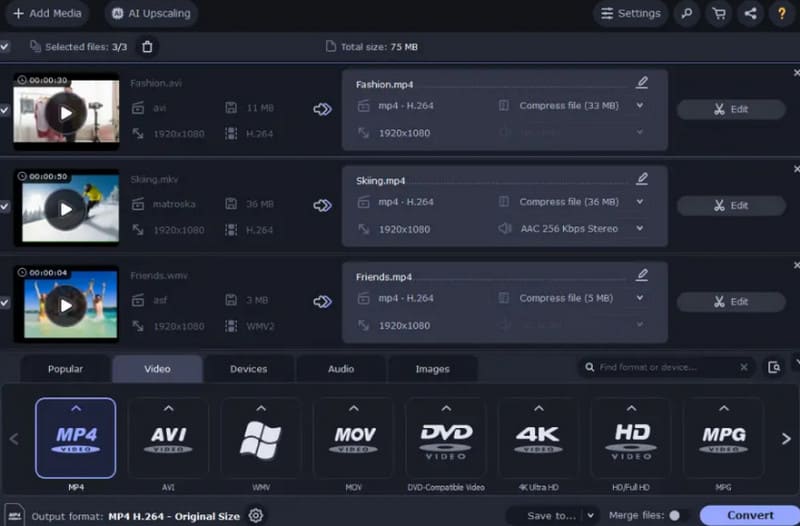
• Конвертуйте відео, аудіо або зображення між більш ніж 180 форматами.
• Підтримка захоплення кліпів з будь-якого відео для створення GIF-файлів.
• Обрізати, редагувати та покращувати відео- та аудіофайли.
- Виняткова швидкість обробки файлів.
- Надає пресети для будь-якого пристрою.
- Має багато інструментів для обробки відео та зображень.
- Не підтримує завантаження матеріалів у вигляді URL-адрес для створення GIF-файлів.
Висновок
Це посібник, який допоможе вам знайти найкращий редактор GIF-файлівМи пропонуємо п’ять варіантів для розгляду, включаючи три онлайн-інструменти та дві програми для настільних комп’ютерів. У вступі також показано переваги та недоліки кожного з них. Поєднуючи функції, співвідношення ціни та якості та підтримувані платформи, онлайн-програмне забезпечення має більш різноманітні фільтри наклейок, але часто призводить до збоїв веб-сторінки, тоді як програмне забезпечення для настільних комп’ютерів працює надійніше, особливо перший, ArkThinker Video Converter Ultimate.
Що ви думаєте про цю публікацію? Натисніть, щоб оцінити цю публікацію.
Чудово
Рейтинг: 4.8 / 5 (на основі 398 голоси)
Знайти більше рішень
Стиснути GIF – зменшити розмір GIF на ПК/Mac, iPhone, Android Ezgif Resize – Ezgif Video Crop і найкраща альтернатива Ezgif Вичерпний посібник із уповільнення або прискорення GIF-анімації Надійна програма для фільтрації GIF для покращення GIF [6 інструментів] Як налаштувати зміну циклу GIF і відтворювати його назавжди GIF Cutter: як вирізати GIF простими та швидкими методамиВідносні статті
- Редагувати відео
- Як зробити коротке відео довшим за допомогою 3 різних методів
- Зациклюйте відео на iPhone, iPad, телефоні Android і комп’ютері
- Безкоштовне програмне забезпечення для редагування відео – 7 найкращих безкоштовних програм для редагування відео
- 3 програми для видалення водяних знаків TikTok для видалення водяних знаків TikTok
- Фільтр відео – як додати та встановити фільтр на відео 2024
- Як уповільнити відео та зробити сповільнене відео 2024
- Розділіть свій великий відеофайл за допомогою 3 найкращих тримерів фільмів 2024 року
- Як додати водяний знак до відео на різних пристроях 2024
- 5 найкращих компресорів MP4 для зменшення розміру відеофайлу 2024
- Детальний посібник про те, як уповільнити відео на Snapchat 2024


